Win11添加pin码一直转圈怎么回事如何解决添加pin码一直转圈的问题好呢,各位升级或安装了windows11的小伙伴是不是碰到了添加pin码出现一直转圈的问题呢,相信碰到这个问题的朋友都非常懵逼吧,那么win11添加pin码一直转圈到底要如何解决呢,这里给大家带来了解决win11添加pin码一直转圈问题的具体操作方法,如果你正碰到了win11添加pin码一直转圈的问题立即来看看本文吧。
win11添加pin码一直转圈解决办法
方法1:
1、首先同时按“Win+r”组合键打开运行,然后输入msconfig并回车键;
2、然后点击窗口上方”服务”,勾选”隐藏所有的微软服务”,并点击“全部禁用”;
3、接着点击上方”启动”并选择”打开任务管理器”、禁用全部启动项后确定;
4、完成上述操作后重启你的电脑,看看是否能够成功设置pin码。
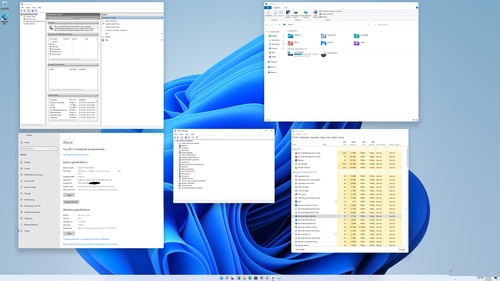
方法2:
1、同时按“Win+r”组合键打开运行,接着输入“services.msc”并点击回车键。
2、接着找到“Credential Manager”与“windows biometric”两个服务,查看他们是否启动。
3、要是没有启动或只启动了其中的一个,那么右键选择没有启动的服务启动它即可。
方法3:
1、要是按上述方法启动服务以后仍然不行的话,请进入到“C:\Windows\ServiceProfiles\LocalService\AppData\Local\Microsoft”中;
2、最后找到其中的“NGC”文件夹,备份以后将它删除掉就行了。
方法4:
要是按照以上三种方法仍然无法设置pin码的话,那么只有重装你的系统啦。
